打印机无法开启共享 win10共享文件和打印机的设置问题
在使用Windows 10系统进行文件和打印机共享时,有时会遇到打印机无法开启的问题,这可能是由于网络设置或驱动程序的原因造成的。为了解决这个问题,我们需要检查网络设置和打印机驱动程序是否正确安装并且更新。同时还可以尝试重新设置共享选项和权限,确保其他设备能够顺利访问打印机。通过逐步排查和调整,可以解决打印机无法开启的共享问题,让文件和打印机的共享更加顺畅和便利。
步骤如下:
1.在选择“启用文件和打印机共享“之后,发现点右下角保存设置之后。在打开此项设置,仍然是“关闭文件和打印机共享”,不能保存设置。
一般推荐开启服务。但是“Computer Browser”找不到?无法设置自动。
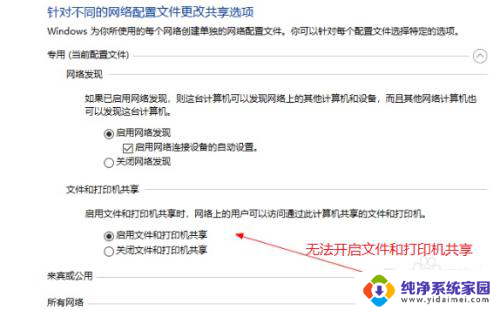
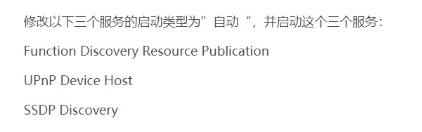
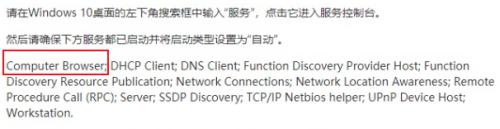
2.开启Computer Browser
来到控制面板,选择查看方式为小图标。然后点击程序和功能;
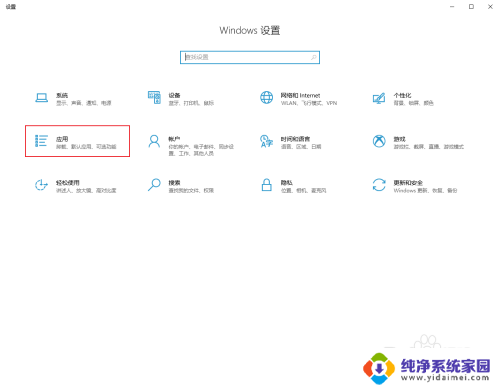
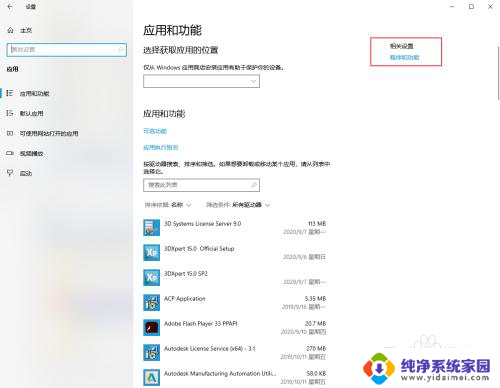
3.点击左侧的启用或关闭Windows功能选项
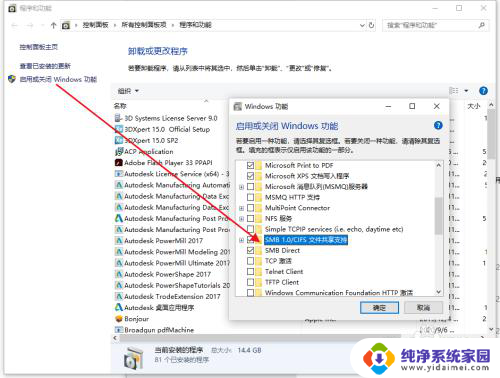
4.在Windows功能中,我们找到并勾选SMB 1.0/CIFS File Sharing Support 选项,确定;
接下去就是安装过程,安装完SMB 1.0支持之后重启一下电脑;
然后服务中才会出现Computer Browser服务,将其启动方式设置为自启动即可。
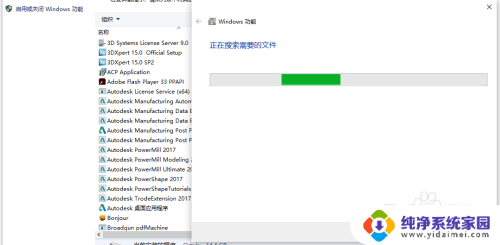
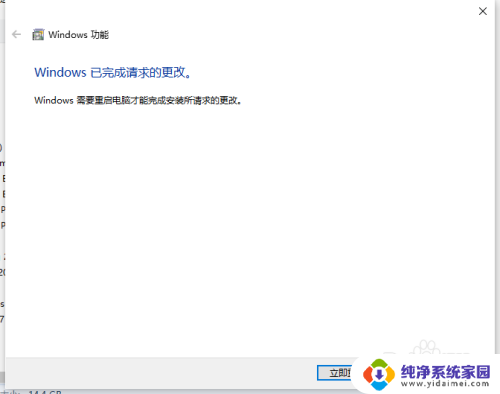
5.通过win+R ,输入services.msc或者计算机-右键-管理中查看,服务列表中有了“Computer Browser”。
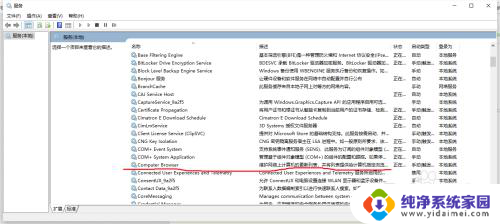
6.正常设置文件共享以及网络共享选项,可以正常保存,该共享功能可以实现,这个问题就解决了。
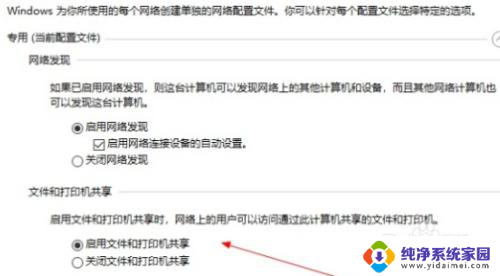
7.总结:通过局域网共享,我们可以随时快速浏览不同电脑之间的资料。
同样道理,Win10无法和XP。Win7系统共享就是由于没有Computer Browser服务,当然也就要根据上面的方法来打开SMB 1.0才可以了。
以上就是打印机无法开启共享的全部内容,如果你遇到这种问题,可以尝试按照以上方法解决,希望对大家有所帮助。
打印机无法开启共享 win10共享文件和打印机的设置问题相关教程
- win10高级共享启用文件和打印机无法保存 Win10打印机共享提示无法保存设置的解决方案
- win10打印机共享访问不了 Win10打印机共享无法访问怎么解决
- windows7无法共享windows10打印机 WIN10连接WIN7共享打印机的设置方法
- 打印机共享 win10无法访问 Win10打印机共享无法访问的常见问题解决方法
- win10打印机共享无法打印 如何解决Win10,11更新后无法连接共享打印机的问题
- win10系统怎样共享win7打印机 WIN10连接WIN7共享打印机的设置方法
- win7和win7共享打印机 WIN7共享打印机WIN10无法连接解决方法
- 共享打印机windows无法访问 win10局域网打印机共享无法访问问题解决方法
- win10专业版连接win10家庭版共享打印机 Win10家庭版如何设置共享打印机和共享文件
- win10共享不了win7打印机 WIN10连接WIN7共享打印机设置方法
- 怎么查询电脑的dns地址 Win10如何查看本机的DNS地址
- 电脑怎么更改文件存储位置 win10默认文件存储位置如何更改
- win10恢复保留个人文件是什么文件 Win10重置此电脑会删除其他盘的数据吗
- win10怎么设置两个用户 Win10 如何添加多个本地账户
- 显示器尺寸在哪里看 win10显示器尺寸查看方法
- 打开卸载的软件 如何打开win10程序和功能窗口